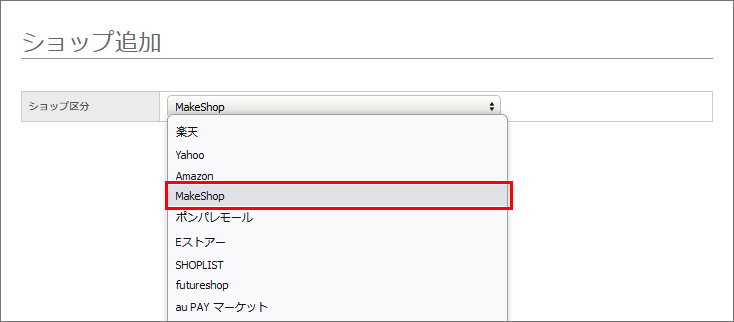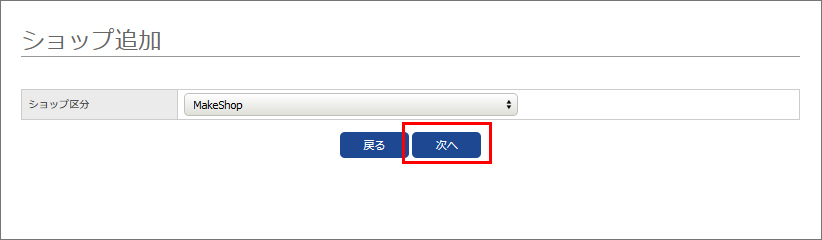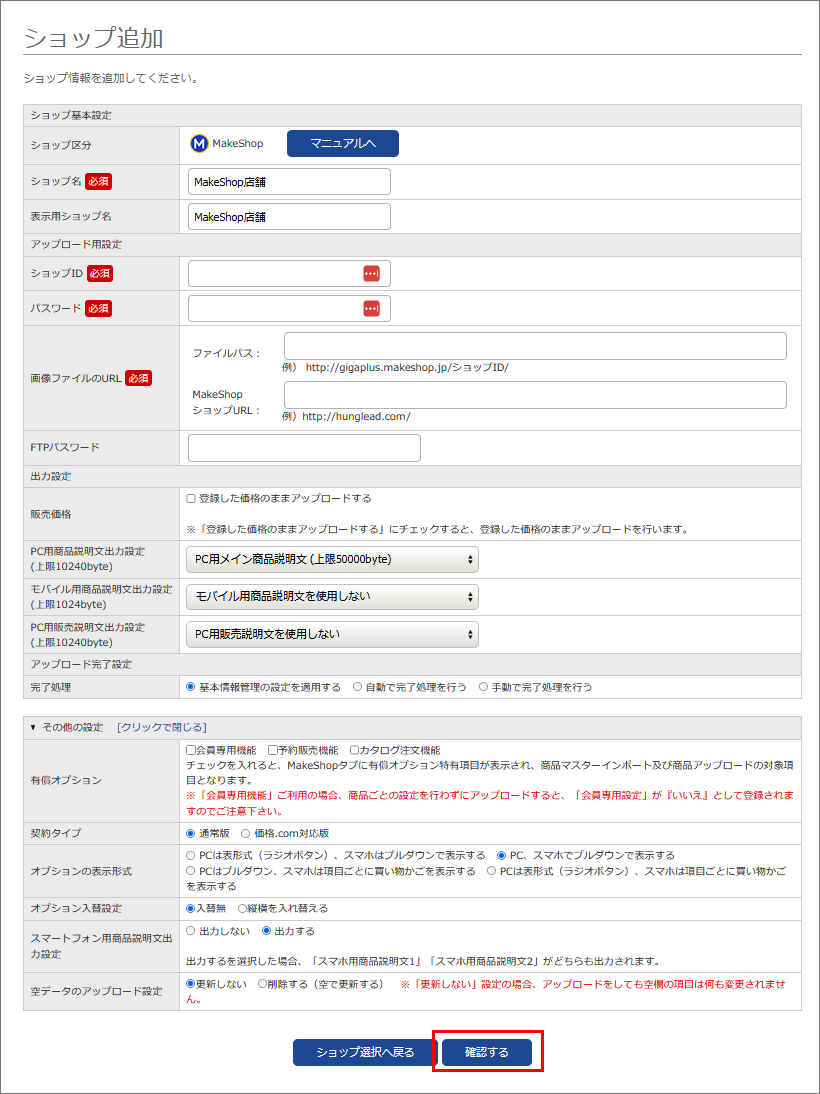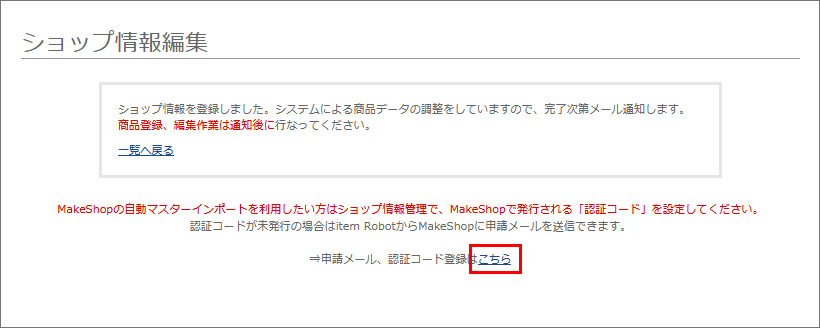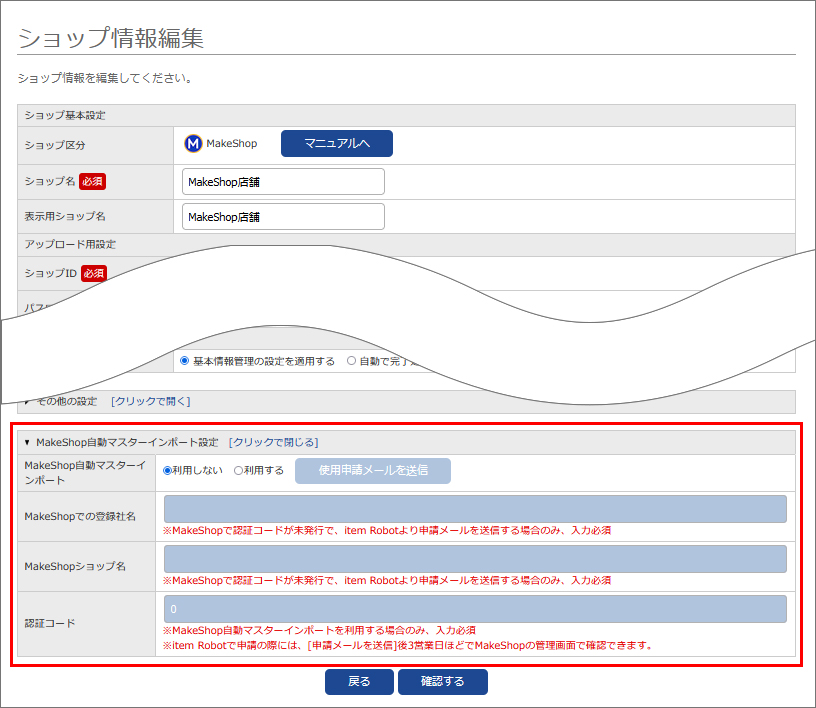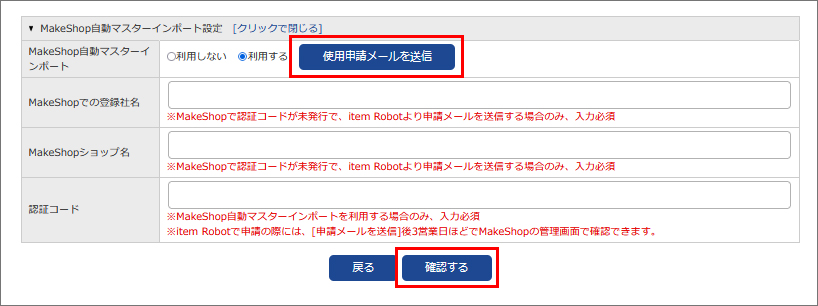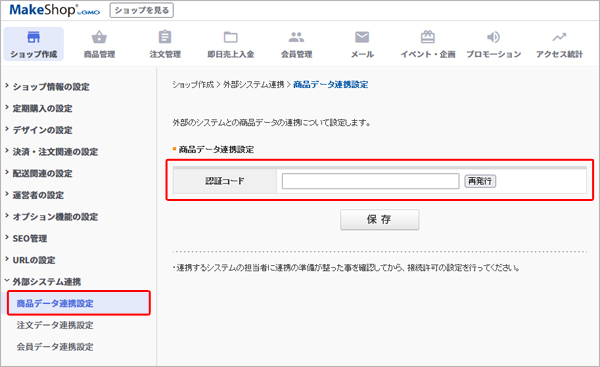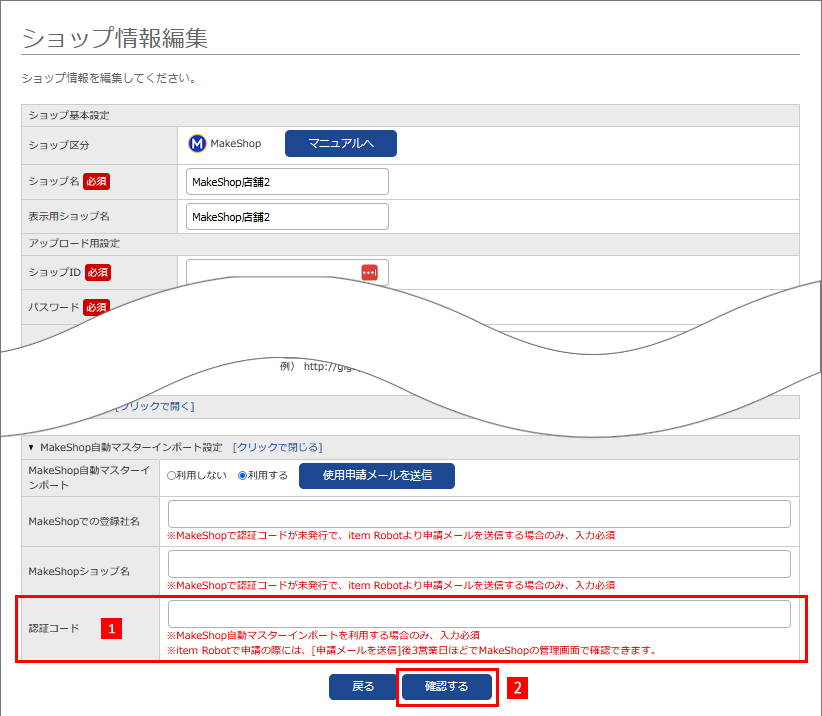STEP1. MakeShopのショップ情報を設定する
item RobotとMakeshopを連携させる
Makeshopに「商品データ連携API」利用申請メールを送信する
Makeshop管理画面で認証コードを取得しitem Robotに登録する
- 1左ナビの基本管理>ショップ情報管理を開きます。
- 2「ショップ追加」ボタンをクリックします。
- ショップ区分のプルダウンからMakeshopを選択します。
- 「次へ」のボタンを押します。
- Makeshopのショップ情報を登録する画面が表示されます。
- 各項目を入力し「確認する」→「登録」でMakeshopショップが追加されます。
※項目の詳細は関連ページをご確認下さい。 - MakeShopのショップ情報を確認・変更する
- ショップ情報登録完了画面から次のステップに移動できます。
- 表示されたMakeshopに「MakeShop自動マスターインポート設定」項目が追加されていますので「利用する」にチェックを入れます。
- 「MakeShopでの登録社名」「MakeShopショップ名」を入力後、「使用申請メールを送信」ボタンをクリックすると、MakeShopに外部システム連携依頼メールが送信されます。
- 「確認する」→「登録」で画面を移動します。
- ※3-5営業日で設定が完了しますが、MakeShopから設定完了の連絡はありません。管理画面にログインし確認をお願いします。
- Makeshopで外部システム連携設定が完了しましたら、Makeshop管理画面にログインし、ショップ作成>外部システム連携>商品データ連携設定で認証コードを取得します。
- 1ショップ情報管理からMakeshop欄で、MakeShop自動マスターインポート設定に取得した「認証コード」を登録します。
- 2「確認する」→「登録」でMakeShopのショップ情報設定が完了です。
最近見たページ
閲覧履歴がありません